 Page de garde > Tutoriel logiciel > 7 façons de corriger les couleurs de l'écran de l'iPhone gâchées ou déformées
Page de garde > Tutoriel logiciel > 7 façons de corriger les couleurs de l'écran de l'iPhone gâchées ou déformées
7 façons de corriger les couleurs de l'écran de l'iPhone gâchées ou déformées
La capacité d'afficher des couleurs vives et des images cristallines est probablement l'une des principales raisons pour lesquelles les consommateurs achètent l'iPhone. Cependant, vous risquez de ne pas bénéficier d’une expérience complète si les couleurs de l’écran de votre iPhone semblent altérées ou déformées. Si cela se produit également avec votre appareil, continuez à lire pendant que nous examinons 7 façons de résoudre ce problème.
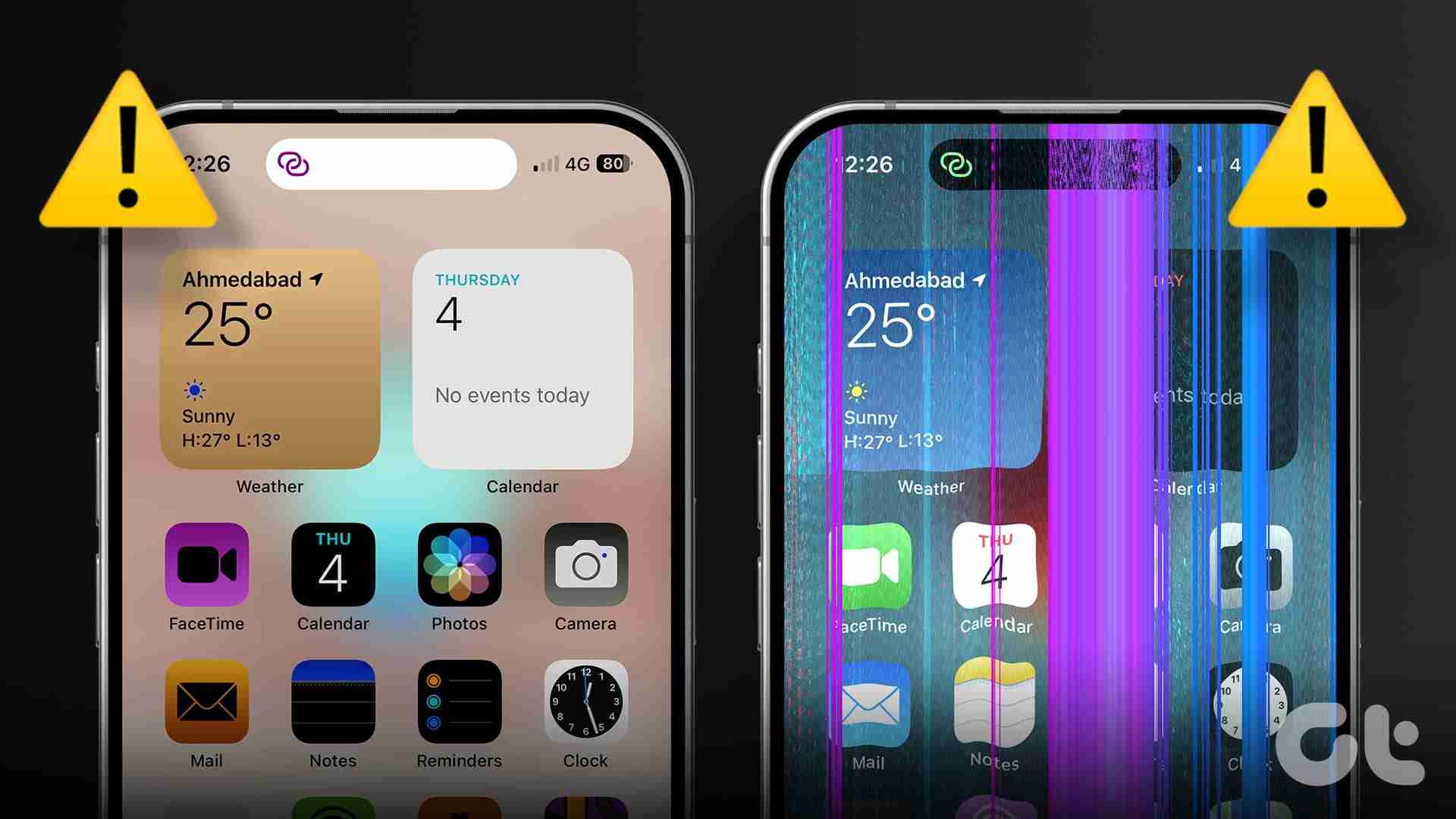
Votre iPhone dispose de plusieurs paramètres et fonctions qui peuvent vous aider à adapter les couleurs de l'écran en fonction de votre environnement et de votre utilisation. Cependant, certains peuvent rendre les couleurs de l’écran de votre iPhone altérées ou déformées. Dans ce cas, vous pouvez désactiver ces paramètres ou les utiliser pour corriger manuellement les couleurs de l'écran. Pour plus de détails, voici un aperçu étape par étape.
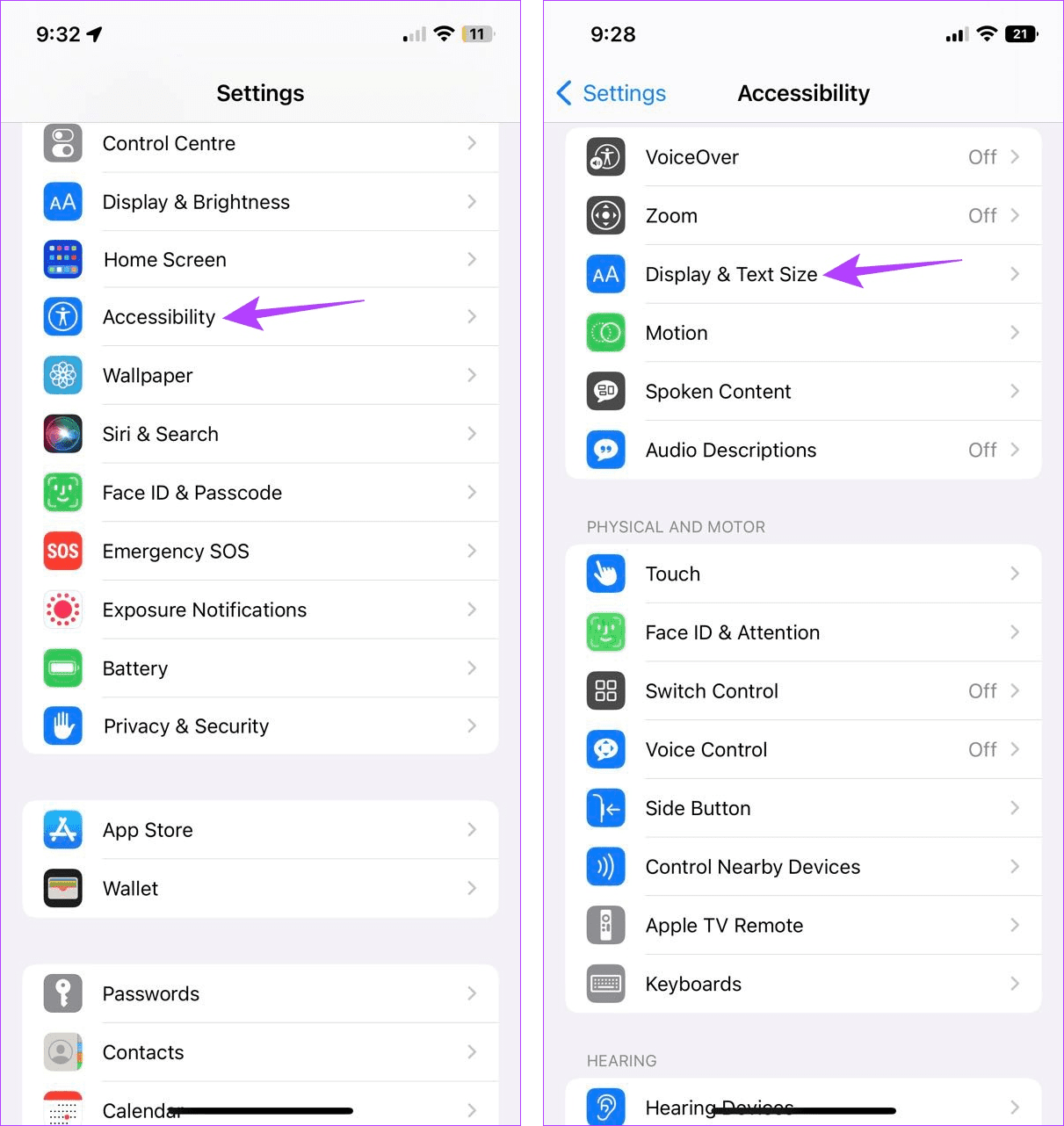
Étape 3 : Faites défiler vers le bas et appuyez sur Filtres de couleur. Ensuite, désactivez la bascule pour les filtres de couleur.
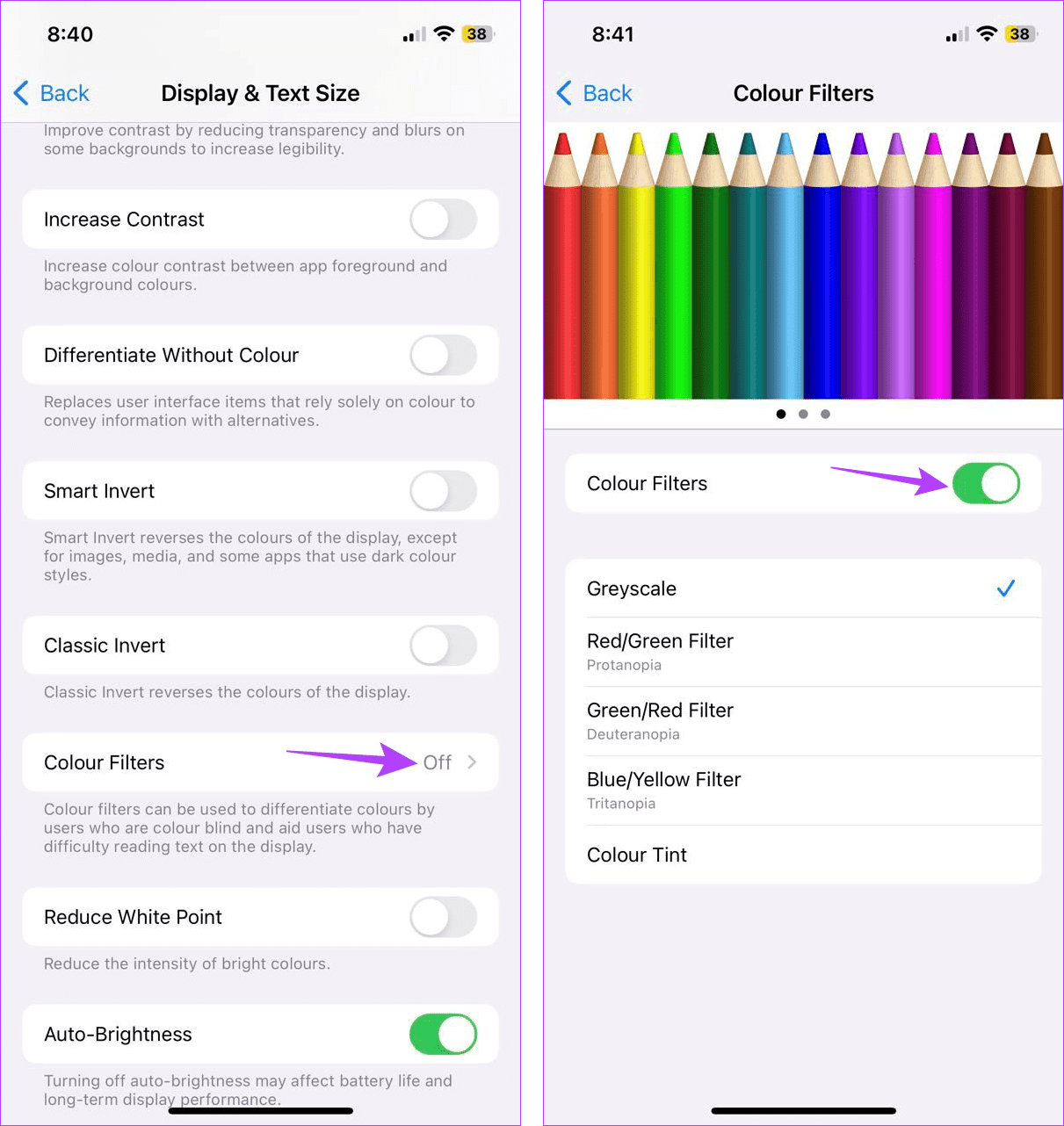
2. Redémarrez votre iPhone
Si l'écran de votre iPhone affiche des couleurs étranges en raison d'un bug ou d'un problème temporaire, un redémarrage de l'appareil devrait vous aider à y remédier. Pour ce faire, éteignez d’abord votre iPhone. Ensuite, utilisez le bouton d'alimentation pour redémarrer l'appareil et vérifiez à nouveau. Voici comment procéder.
Étape 1 : En fonction du modèle de votre appareil, suivez les étapes ci-dessous pour éteindre votre iPhone :
- Pour iPhone SE 1re génération, 5s, 5c et 5 : Appuyez longuement sur le bouton du haut.
- Pour les iPhone SE 2e génération et versions ultérieures, 7 et 8 : Appuyez longuement sur le bouton latéral.
- Pour iPhone X et versions ultérieures : Appuyez longuement sur les boutons d'alimentation et de volume simultanément.
Étape 2 : Une fois le curseur affiché, maintenez-le enfoncé et faites-le glisser jusqu'à la fin. Attendez que l'écran devienne complètement vide.
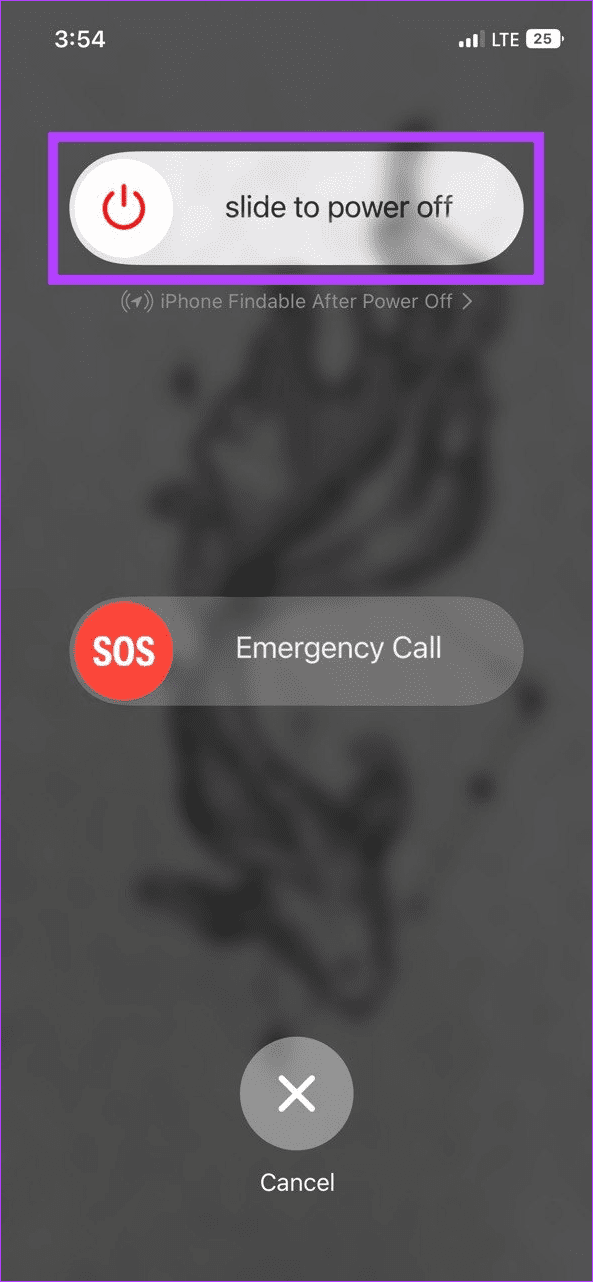
Étape 3 : Maintenant, maintenez enfoncé le bouton d'alimentation jusqu'à ce que le logo Apple apparaisse.
Attendez que votre appareil ait fini de redémarrer. Ensuite, voyez si les couleurs de l’écran sont revenues à la normale. Si le problème persiste, passez au correctif suivant.
3. Ajuster manuellement la balance des couleurs
Si la température de couleur de votre appareil est réglée sur un ton plus chaud ou plus clair et que le réglage automatique est activé, les couleurs de l'écran peuvent paraître altérées. Pour résoudre ce problème, désactivez True Tone pour empêcher votre iPhone d'ajuster automatiquement les couleurs d'affichage. Ensuite, procédez au réglage manuel de la balance globale des couleurs. Suivez les étapes ci-dessous pour le faire.
Étape 1 : Ouvrez l'application Paramètres et appuyez sur Affichage et luminosité.
Étape 2 : Ici, désactivez la bascule pour True Tone. Ensuite, appuyez sur Night Shift.
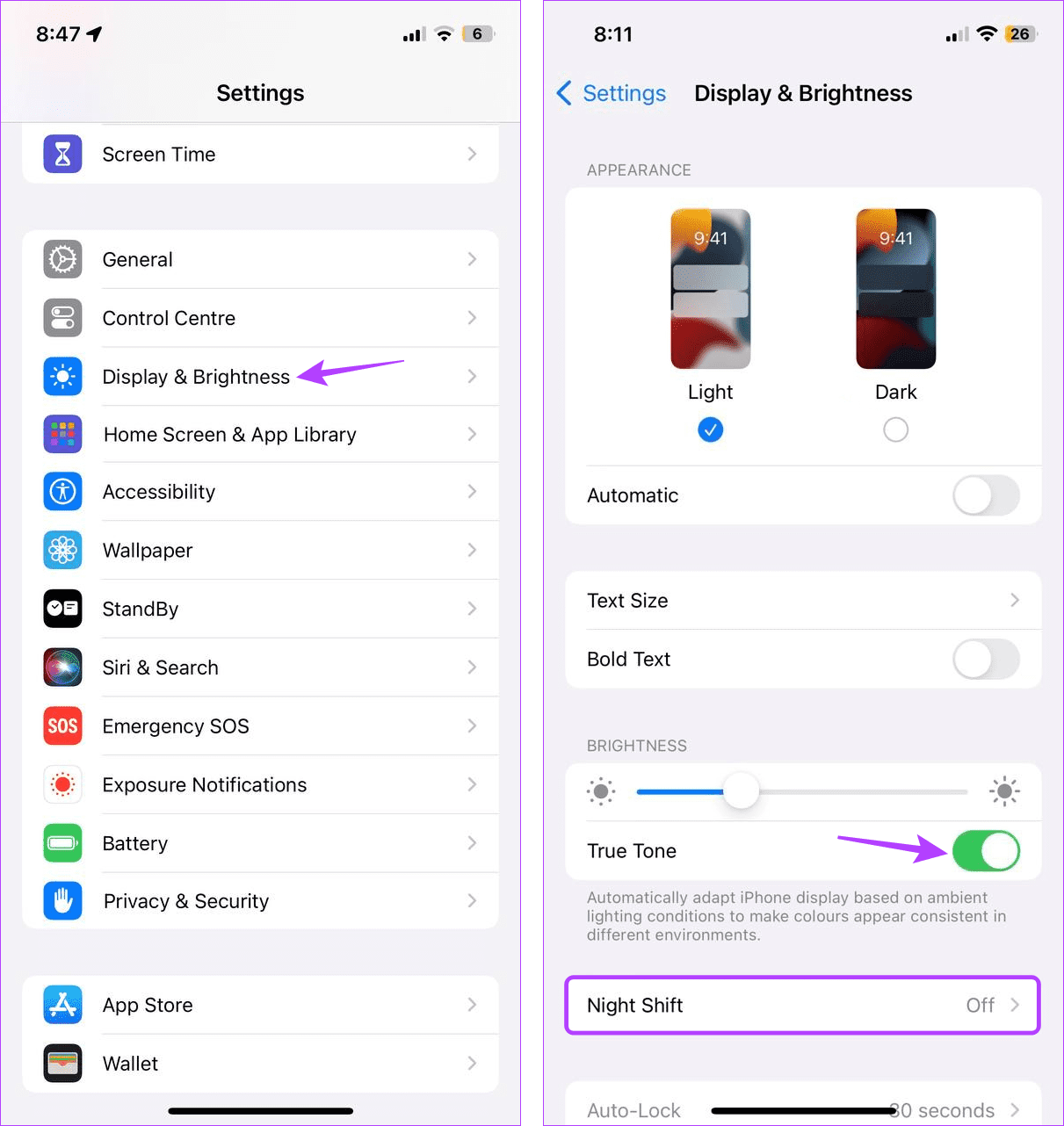
Étape 3 : Maintenant, utilisez le curseur Température de couleur pour régler manuellement la température de couleur de l'écran.
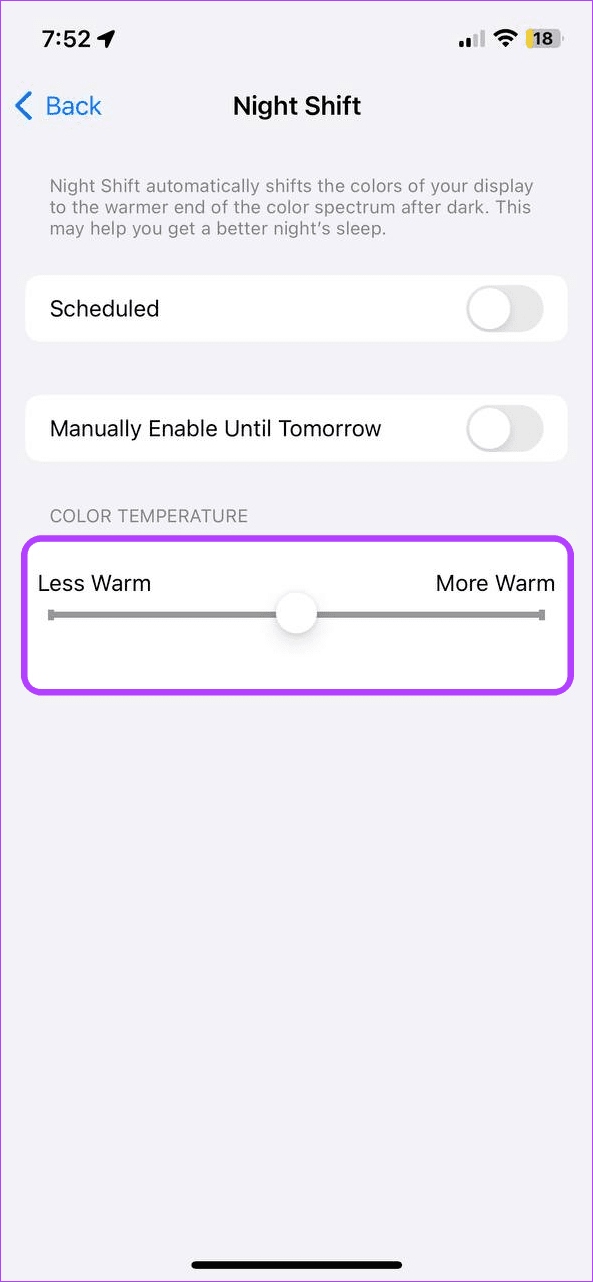
Une fois terminé, la couleur de l’écran de votre iPhone devrait revenir à la normale.
4. Activer ou désactiver le mode sombre
L'utilisation du mode sombre contribue non seulement à rendre l'écran confortable à visualiser, en particulier pendant les sessions continues, mais permet également de réinitialiser les couleurs de l'écran dans une certaine mesure. Pour ce faire, il assombrit tout l’écran. Après un certain temps, vous devriez voir les couleurs de votre écran revenir à la normale, même si vous passez en mode Lumière. Voici comment procéder.
Étape 1 : Ouvrez le menu Paramètres et appuyez sur Affichage et luminosité.
Étape 2 : Ici, appuyez sur Sombre.
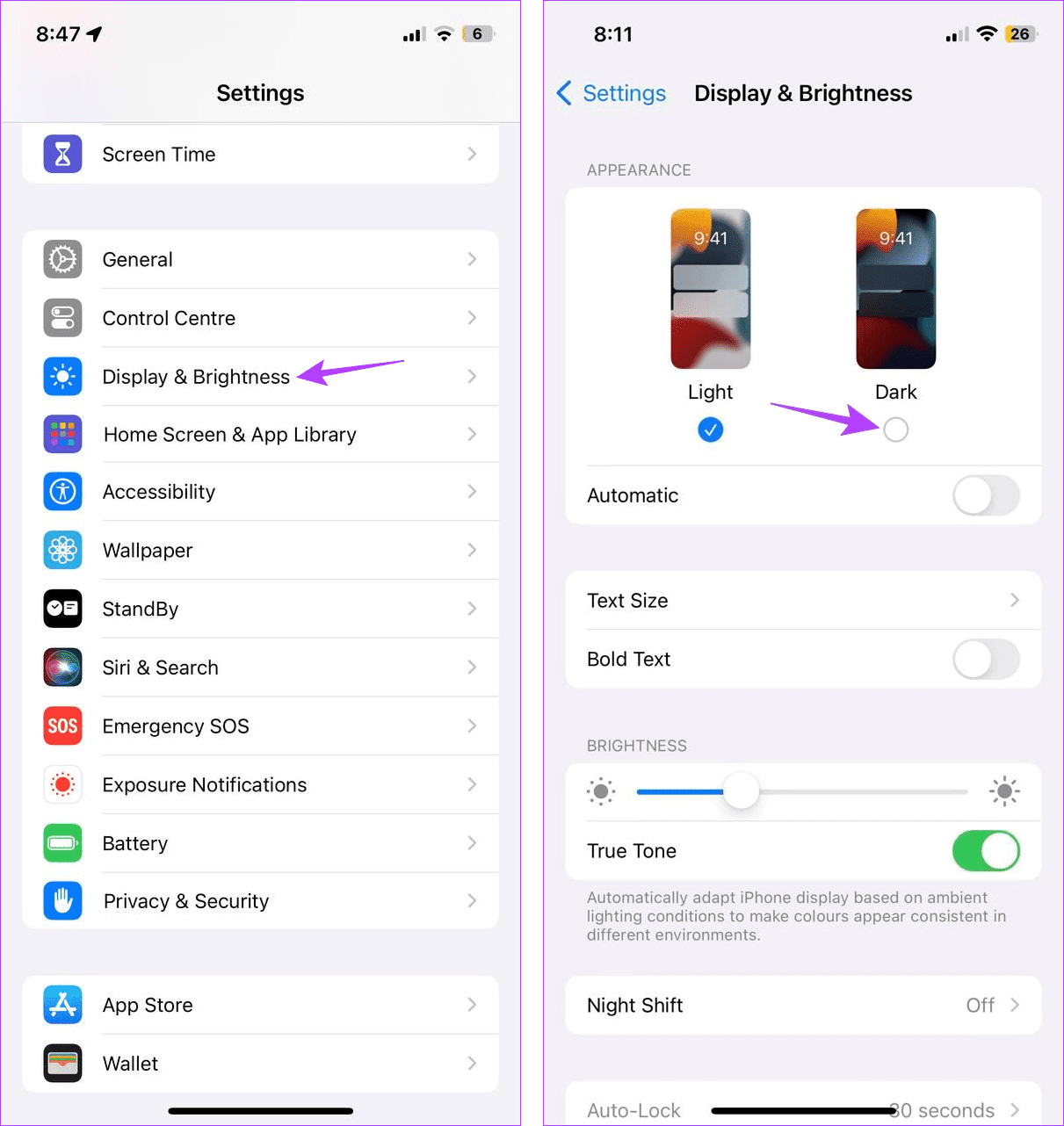
Maintenant, continuez à utiliser votre appareil pendant un moment. Une fois suffisamment de temps écoulé, suivez les étapes ci-dessus pour désactiver le mode sombre sur votre iPhone. Cela devrait permettre aux couleurs de votre écran d’apparaître normales, même lorsque vous utilisez le mode Lumière.
5. Rechercher les mises à jour logicielles
Si les couleurs de l'écran semblent déformées en raison d'un problème logiciel, il y a de fortes chances qu'une mise à jour soit disponible pour résoudre le problème. Si tel est le cas, suivez les étapes ci-dessous pour vérifier et installer la mise à jour logicielle appropriée sur votre iPhone.
Étape 1 : Ouvrez les paramètres et appuyez sur Général.
Étape 2 : Ensuite, appuyez sur Mise à jour du logiciel.
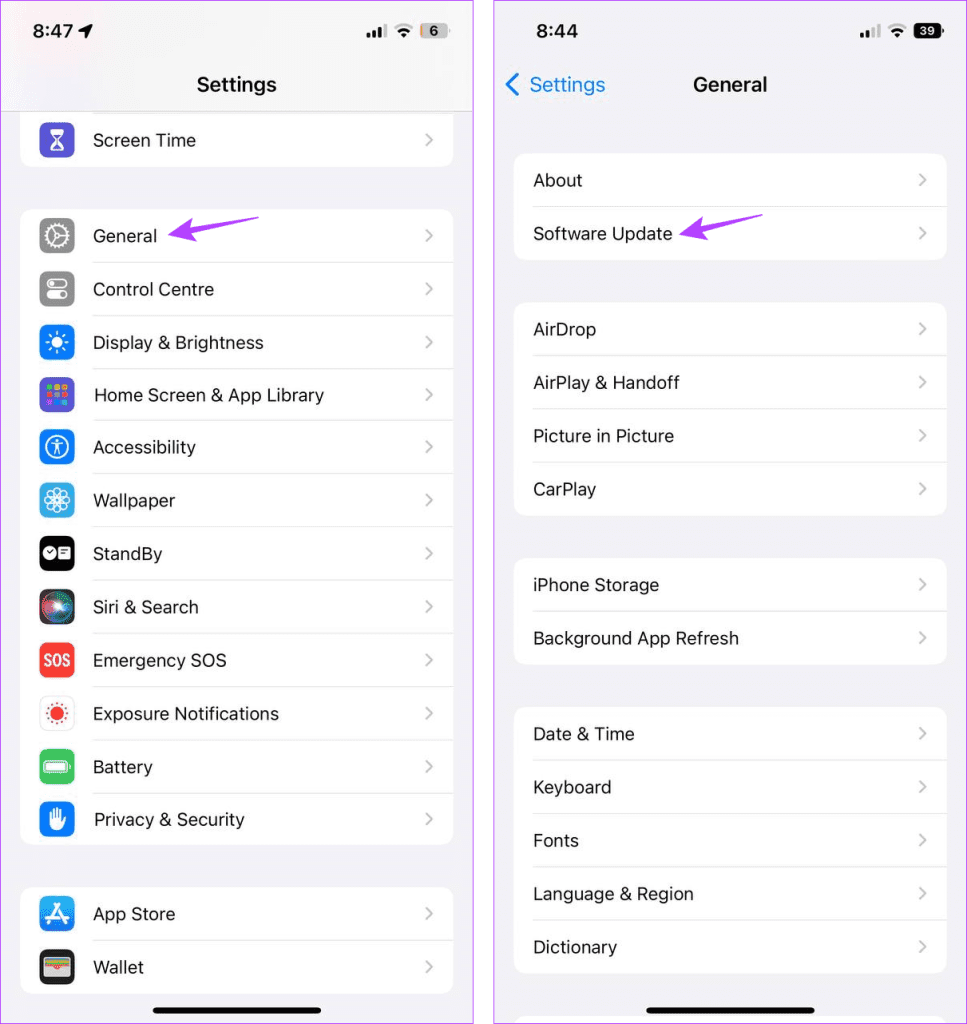
Une fois la mise à jour affichée, téléchargez-la et installez-la sur votre iPhone. Ensuite, utilisez votre appareil pour voir si les couleurs de l'écran sont normales.
6. Réinitialiser tous les paramètres de l'iPhone
Bien que la réinitialisation des paramètres de votre appareil puisse sembler exagérée, c'est un excellent moyen de résoudre la plupart des problèmes de l'appareil, surtout si vous n'avez toujours pas identifié la cause exacte. Une fois cela fait, il supprimera tous les paramètres précédents de l'appareil, tels que les mots de passe Wi-Fi, les paramètres de confidentialité, les configurations de couleur de l'écran, etc., et le réinitialisera aux paramètres d'usine par défaut. Les données de l'appareil ne seront pas affectées.
Suivez les étapes ci-dessous pour essayer.
Étape 1 : Ouvrez les paramètres et appuyez sur Général.
Étape 2 : Faites défiler vers le bas et appuyez sur « Transférer ou réinitialiser l'iPhone ».
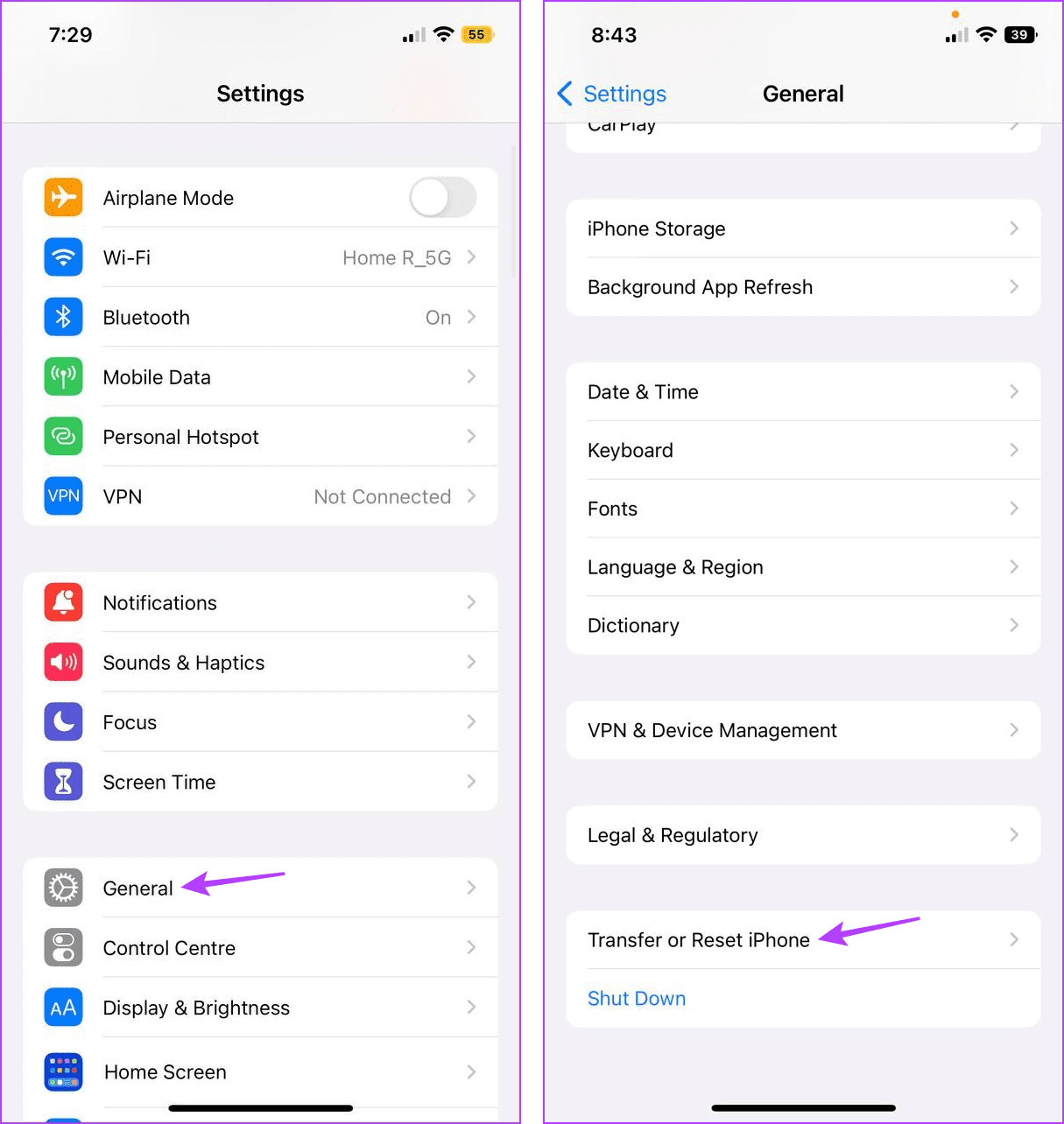
Étape 3 : Ici, appuyez sur Réinitialiser → Réinitialiser tous les paramètres.
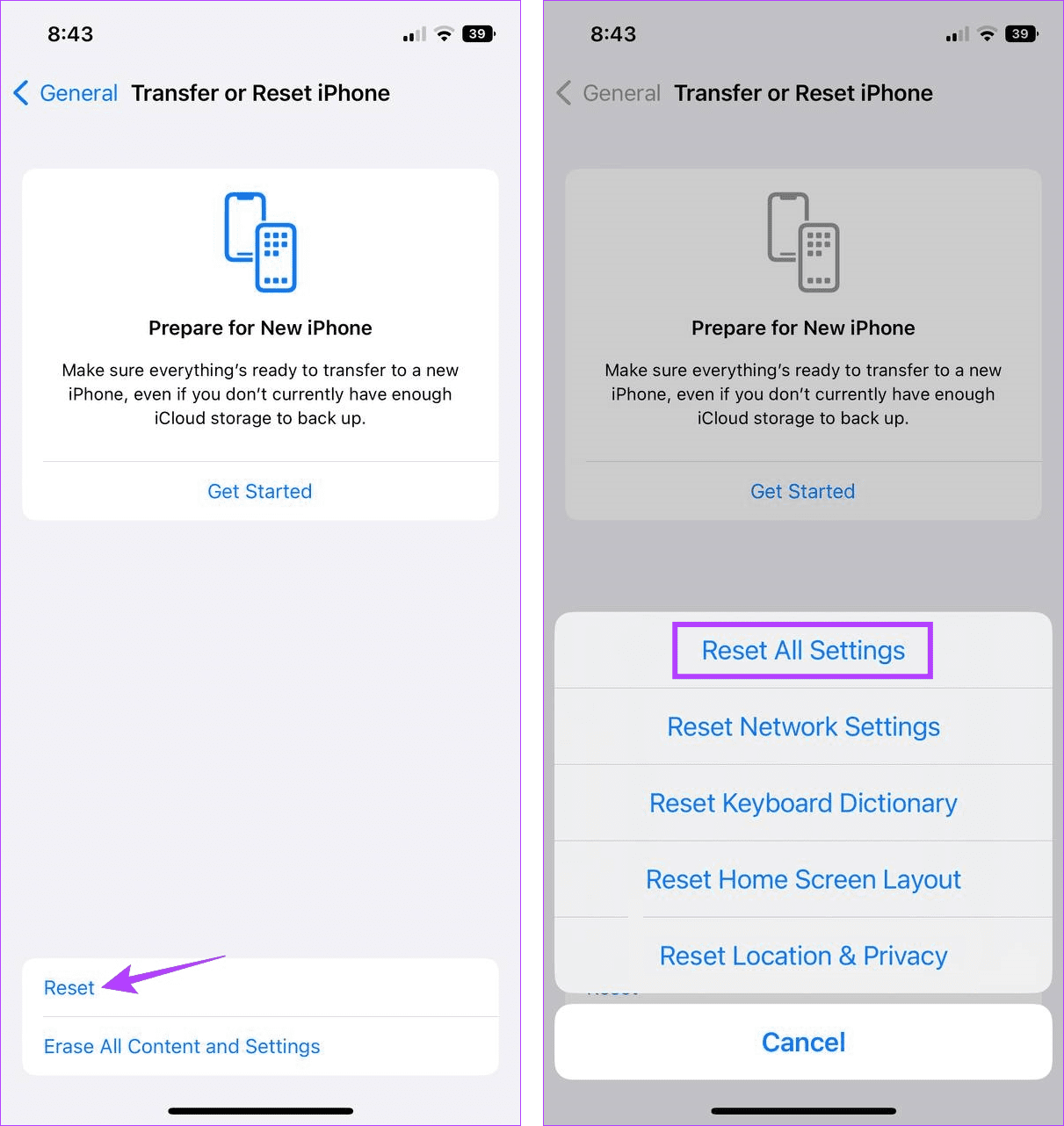
Suivez les instructions à l'écran pour terminer le processus. Une fois cela fait, cela devrait résoudre le problème de décoloration de l’écran de l’iPhone.
7. Contacter l'assistance Apple
Si les couleurs de l'écran de votre iPhone sont toujours déformées ou si le problème est survenu après une chute ou un dommage à l'écran, vous pouvez contacter l'assistance Apple pour obtenir de l'aide. Ici, vous pouvez utiliser la fonction de chat en direct pour parler à un représentant ou planifier un rendez-vous en magasin pour faire vérifier votre appareil.
Corriger la décoloration sur l'écran de l'iPhone
L'incapacité d'afficher les couleurs telles quelles peut gâcher votre expérience utilisateur globale. Nous espérons donc que cet article vous a aidé à corriger les couleurs de l’écran de l’iPhone qui semblent gâchées ou déformées. Vous pouvez également consulter notre autre article si vous remarquez des signes de brûlure d’écran sur l’écran de votre iPhone et que vous souhaitez les réparer ou empêcher leur propagation.
-
 Le volume est-il collé à 100% sous Windows? Essayez ces solutionsVolume Windows est resté à 100%? Facile à réparer! Les problèmes de volume informatique sont un mal de tête! Si votre volume Windows est bloqué à 1...Tutoriel logiciel Publié le 2025-04-29
Le volume est-il collé à 100% sous Windows? Essayez ces solutionsVolume Windows est resté à 100%? Facile à réparer! Les problèmes de volume informatique sont un mal de tête! Si votre volume Windows est bloqué à 1...Tutoriel logiciel Publié le 2025-04-29 -
 Comment supprimer vos données d'un site de recherche de personneCet article a été mis à jour pour la dernière fois le 24 février 2025. Beaucoup de gens ignorent qu'une quantité importante de leurs donné...Tutoriel logiciel Publié le 2025-04-21
Comment supprimer vos données d'un site de recherche de personneCet article a été mis à jour pour la dernière fois le 24 février 2025. Beaucoup de gens ignorent qu'une quantité importante de leurs donné...Tutoriel logiciel Publié le 2025-04-21 -
 Comment déguiser un iPad en ordinateur portableCet article mis à jour (publié à l'origine le 31 octobre 2019) explore comment transformer votre iPad en une alternative d'ordinateur portabl...Tutoriel logiciel Publié le 2025-04-21
Comment déguiser un iPad en ordinateur portableCet article mis à jour (publié à l'origine le 31 octobre 2019) explore comment transformer votre iPad en une alternative d'ordinateur portabl...Tutoriel logiciel Publié le 2025-04-21 -
 Comment nettoyer le cache de boîte aux lettres Mac? Comment le supprimer sur Mac?Ce guide explique comment effacer le cache de messagerie sur votre Mac, en résolvant des problèmes communs tels que les performances lentes et les pr...Tutoriel logiciel Publié le 2025-04-21
Comment nettoyer le cache de boîte aux lettres Mac? Comment le supprimer sur Mac?Ce guide explique comment effacer le cache de messagerie sur votre Mac, en résolvant des problèmes communs tels que les performances lentes et les pr...Tutoriel logiciel Publié le 2025-04-21 -
 Comment hiérarchiser l'allocation du WiFi aux appareils les plus nécessairesLes maisons modernes ont généralement plusieurs appareils connectés aux réseaux d'accès Wi-Fi simultanément, ce qui conduit souvent à une étan...Tutoriel logiciel Publié le 2025-04-19
Comment hiérarchiser l'allocation du WiFi aux appareils les plus nécessairesLes maisons modernes ont généralement plusieurs appareils connectés aux réseaux d'accès Wi-Fi simultanément, ce qui conduit souvent à une étan...Tutoriel logiciel Publié le 2025-04-19 -
 McAfee Antivirus Software Review: Est-ce suffisant? 【Fonction, prix】McAfee: un antivirus vétéran, mais est-ce le meilleur pour les mac? McAfee, un nom de longue date et réputé dans la cybersécurité, propose une suit...Tutoriel logiciel Publié le 2025-04-19
McAfee Antivirus Software Review: Est-ce suffisant? 【Fonction, prix】McAfee: un antivirus vétéran, mais est-ce le meilleur pour les mac? McAfee, un nom de longue date et réputé dans la cybersécurité, propose une suit...Tutoriel logiciel Publié le 2025-04-19 -
 OnePlus Watch 3 est reporté à avril en raison de problèmes drôlesAprès la sortie de la montre Smartwatch très attendue depuis longtemps, le plan d'achat peut nécessiter un léger ajustement. Un problème de pr...Tutoriel logiciel Publié le 2025-04-19
OnePlus Watch 3 est reporté à avril en raison de problèmes drôlesAprès la sortie de la montre Smartwatch très attendue depuis longtemps, le plan d'achat peut nécessiter un léger ajustement. Un problème de pr...Tutoriel logiciel Publié le 2025-04-19 -
 Conseils pour profiter au maximum de la fonction de robinet à l'arrière de votre iPhoneAu fil des ans, Apple a développé un grand nombre d'outils pour rendre l'utilisation des iPhones plus pratique. Bien que la fonction «tape...Tutoriel logiciel Publié le 2025-04-18
Conseils pour profiter au maximum de la fonction de robinet à l'arrière de votre iPhoneAu fil des ans, Apple a développé un grand nombre d'outils pour rendre l'utilisation des iPhones plus pratique. Bien que la fonction «tape...Tutoriel logiciel Publié le 2025-04-18 -
 Obtenez rapidement les mises à jour Windows 11 24h2, sautez la file d'attente en attenteDans le guide complet, Minitool vous guidera à travers la manière de contourner la ligne d'attente Windows 11 24h2 en utilisant la politique et l...Tutoriel logiciel Publié le 2025-04-18
Obtenez rapidement les mises à jour Windows 11 24h2, sautez la file d'attente en attenteDans le guide complet, Minitool vous guidera à travers la manière de contourner la ligne d'attente Windows 11 24h2 en utilisant la politique et l...Tutoriel logiciel Publié le 2025-04-18 -
 Conseils pour utiliser des points chauds de téléphonie mobile: comment éviter la surtension du trafic de donnéesUtiliser votre téléphone comme hotspot pour votre ordinateur portable en déplacement est pratique, mais les ordinateurs portables sont des porcs de d...Tutoriel logiciel Publié le 2025-04-18
Conseils pour utiliser des points chauds de téléphonie mobile: comment éviter la surtension du trafic de donnéesUtiliser votre téléphone comme hotspot pour votre ordinateur portable en déplacement est pratique, mais les ordinateurs portables sont des porcs de d...Tutoriel logiciel Publié le 2025-04-18 -
 Lequel est le meilleur par rapport à l'iPhone et à Android?Choisir entre iOS et Android: une comparaison détaillée Le marché du téléphone mobile est dominé par deux principaux acteurs: iOS et Android. Les ...Tutoriel logiciel Publié le 2025-04-17
Lequel est le meilleur par rapport à l'iPhone et à Android?Choisir entre iOS et Android: une comparaison détaillée Le marché du téléphone mobile est dominé par deux principaux acteurs: iOS et Android. Les ...Tutoriel logiciel Publié le 2025-04-17 -
 Safari ralentit sur Mac? Le secret pour accélérer safari!Le navigateur Safari fonctionne lentement? Un guide incontournable de l'accélération pour les utilisateurs de Mac! Safari est l'un des navi...Tutoriel logiciel Publié le 2025-04-17
Safari ralentit sur Mac? Le secret pour accélérer safari!Le navigateur Safari fonctionne lentement? Un guide incontournable de l'accélération pour les utilisateurs de Mac! Safari est l'un des navi...Tutoriel logiciel Publié le 2025-04-17 -
 Je pensais que je n'aurais jamais besoin d'un portefeuille avant que cela ne se produiseVous êtes dans un bon restaurant avec votre bien-aimé; Peut-être que vous appréciez tous les deux un joli steak. Après un certain temps, vous levez l...Tutoriel logiciel Publié le 2025-04-17
Je pensais que je n'aurais jamais besoin d'un portefeuille avant que cela ne se produiseVous êtes dans un bon restaurant avec votre bien-aimé; Peut-être que vous appréciez tous les deux un joli steak. Après un certain temps, vous levez l...Tutoriel logiciel Publié le 2025-04-17 -
 Comparaison entre McAfee et Mackeeper: Lequel est le meilleur? Comment choisir un logiciel antivirus?Choisir la bonne solution de cybersécurité pour votre Mac peut être délicat. Cette comparaison de McAfee et Mackeeper vous aide à décider entre une ...Tutoriel logiciel Publié le 2025-04-17
Comparaison entre McAfee et Mackeeper: Lequel est le meilleur? Comment choisir un logiciel antivirus?Choisir la bonne solution de cybersécurité pour votre Mac peut être délicat. Cette comparaison de McAfee et Mackeeper vous aide à décider entre une ...Tutoriel logiciel Publié le 2025-04-17 -
 7 applications de communication de sécurité que vous devez utiliserChoisir une application de messagerie se résume souvent à ce que vos contacts utilisent, surplombant un facteur crucial: la sécurité. Nous partageon...Tutoriel logiciel Publié le 2025-04-17
7 applications de communication de sécurité que vous devez utiliserChoisir une application de messagerie se résume souvent à ce que vos contacts utilisent, surplombant un facteur crucial: la sécurité. Nous partageon...Tutoriel logiciel Publié le 2025-04-17
Étudier le chinois
- 1 Comment dit-on « marcher » en chinois ? 走路 Prononciation chinoise, 走路 Apprentissage du chinois
- 2 Comment dit-on « prendre l’avion » en chinois ? 坐飞机 Prononciation chinoise, 坐飞机 Apprentissage du chinois
- 3 Comment dit-on « prendre un train » en chinois ? 坐火车 Prononciation chinoise, 坐火车 Apprentissage du chinois
- 4 Comment dit-on « prendre un bus » en chinois ? 坐车 Prononciation chinoise, 坐车 Apprentissage du chinois
- 5 Comment dire conduire en chinois? 开车 Prononciation chinoise, 开车 Apprentissage du chinois
- 6 Comment dit-on nager en chinois ? 游泳 Prononciation chinoise, 游泳 Apprentissage du chinois
- 7 Comment dit-on faire du vélo en chinois ? 骑自行车 Prononciation chinoise, 骑自行车 Apprentissage du chinois
- 8 Comment dit-on bonjour en chinois ? 你好Prononciation chinoise, 你好Apprentissage du chinois
- 9 Comment dit-on merci en chinois ? 谢谢Prononciation chinoise, 谢谢Apprentissage du chinois
- 10 How to say goodbye in Chinese? 再见Chinese pronunciation, 再见Chinese learning
























